我们在使用Word2010制作和编辑表格的时候,有时会遇到需要改变表格中文字方向的情况,那么介绍在word2010表格中怎么改变文字方向方法,来看看吧!
步骤
1、先在要更改文字方向的表格单元格内点击鼠标左键。
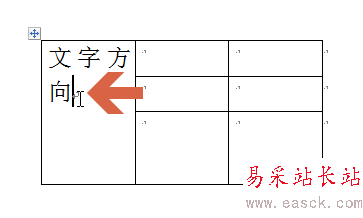
2、点击表格后,word2010菜单栏处会出现“布局”选项卡。此时点击“布局”选项卡。
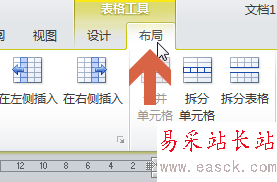
3、要注意的是,点击表格之前,word2010菜单栏处是没有“布局”选项卡的。

4、点击布局选项卡中的“文字方向”按钮。
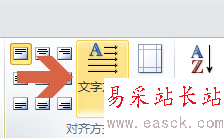
5、点击后,之前点击的表格单元格中的文字方向就会改变。原来是横向就会变成竖向。原来是竖向就会变成横向。
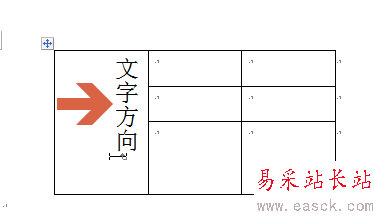
6、如果更改文字方向后表格内的文字偏向一侧。可以点击图中布局选项卡中的居中按钮对文字进行居中。
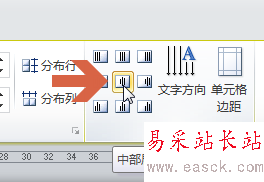
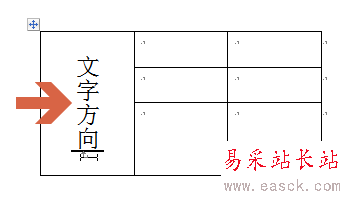
新闻热点
疑难解答